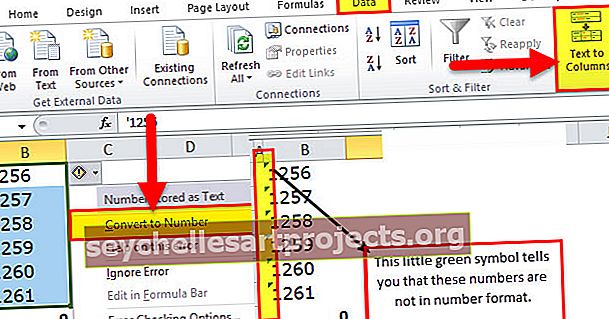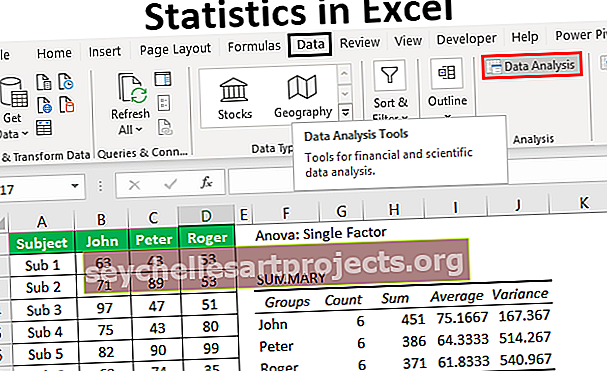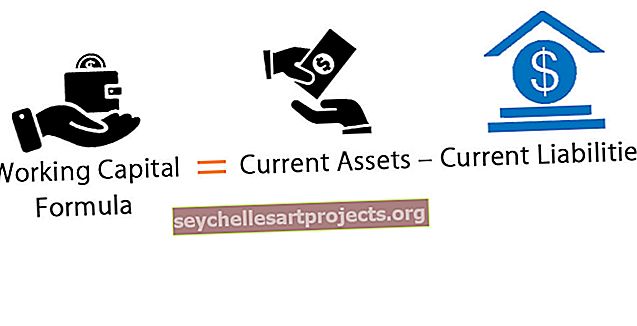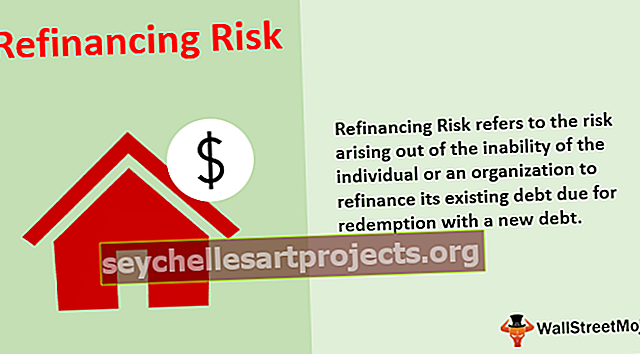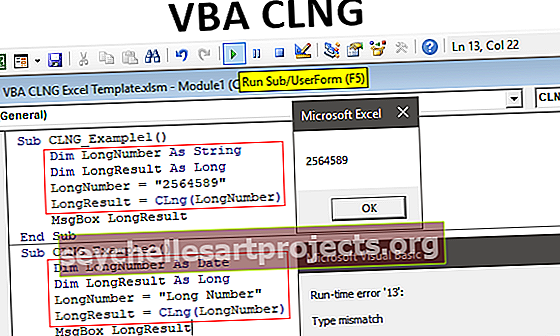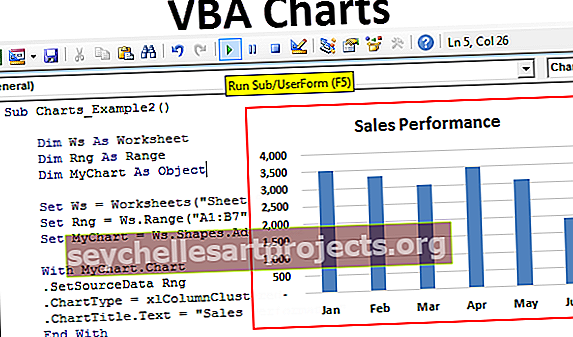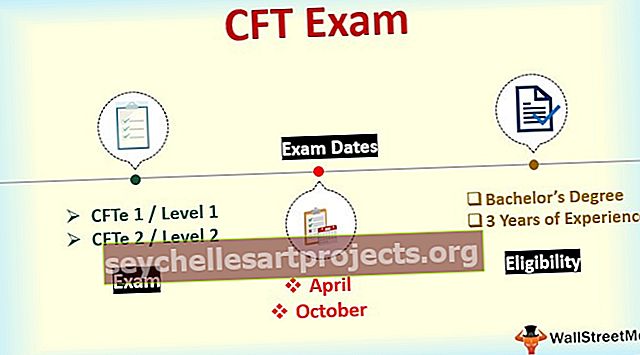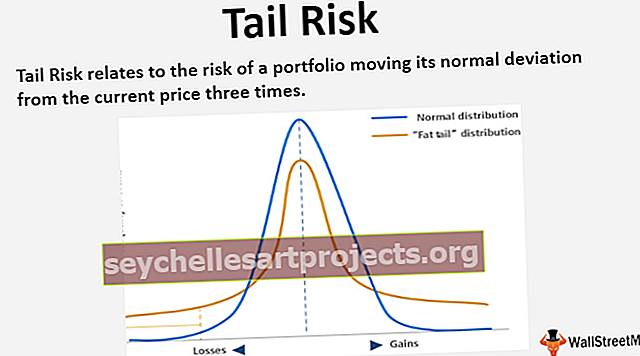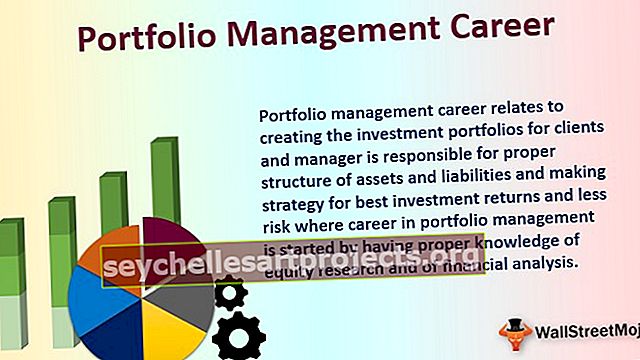Funkce RAND v aplikaci Excel (vzorec, příklady) | Jak používat?
Funkce RAND v aplikaci Excel
Funkce RAND v aplikaci Excel je také známá jako náhodná funkce v aplikaci Excel, tento vzorec generuje náhodnou hodnotu, která je větší než 0, ale je menší než 1 a distribuce je dokonce mezi těmito čísly, pokud je použita na více buňkách, je důležité si pamatovat že když přepočítáme vzorec, výsledek se změní.
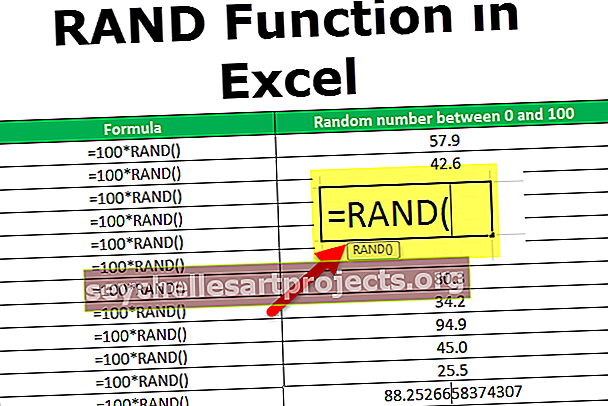
RAND Formula Excel a vysvětlení
Funkce RAND je kategorie, protože funkce Math nebo Trig v aplikaci Excel vrací náhodné číslo excel mezi 0 a 1. RAND v aplikaci Excel vygeneruje nové náhodné číslo excel při každém obnovení listu aplikace Excel.
RAND Formula Excel nemá žádný parametr, pouze vrátí Excel s náhodným číslem, který je větší nebo roven 0 a menší než 1.

Jak používat RAND v aplikaci Excel?
Funkce RAND je velmi jednoduchá a snadno použitelná. Na několika příkladech pochopíme fungování funkce Excel RAND. Může být použit jako funkce listu a jako funkce VBA.
Tuto šablonu aplikace Excel RAND Function si můžete stáhnout zde - Šablona aplikace Excel RAND FunctionFunkce Excel RAND jako funkce listu.
Příklad č. 1
Uvažujme funkci RAND () v aplikaci Excel pro výpočet náhodných čísel b / w 0 a 1. Funkce Excel RAND se používá k vrácení náhodných čísel mezi 0 a 1, jak je uvedeno v následující tabulce.

Příklad č. 2
Jak víte, vzorec RAND v aplikaci Excel se používá ke generování náhodných čísel b / w 0 a 1, ale můžete použít RAND () v aplikaci Excel k vrácení náhodných čísel b / w 0 a 100 pomocí následujícího vzorce RAND Excel.
Př. = 100 * RAND () zde RAND v aplikaci Excel vygeneruje náhodné číslo excel č / b 0 a 1, než výstup bude násobkem 100 získá čísla b / w 0 a 100. Vygeneruje náhodné číslo excel, jak je uvedeno níže v tabulce.

Příklad č. 3
Pokud chcete vypočítat náhodné číslo mezi dvěma čísly, můžete použít následující RAND vzorec Excel.
= a + (ba) * RAND (), zde a a b mohou být libovolná čísla.
Vzorec RAND Excel generuje náhodné číslo čb dvě celá čísla pomocí RAND () v aplikaci Excel.
Příklad - Náhodné číslo vyniká mezi 5 a 10 pomocí vzorce RAND () v aplikaci Excel = 5 + (10 - 5) * RAND ().

Příklad č. 4
Pokud chcete vygenerovat náhodná čísla b / w 5 a 10, můžete použít RAND () = 5 + (10 - 5) * RAND (), které dá náhodnému číslu b / w 5 a 10 a poté použije INT ( ) na něm zaokrouhlí výstupní celé číslo na nejbližší kladné celé číslo.

Příklad č. 5
Funkce Rand také generuje náhodný čas, stačí použít RAND () a poté změnit formát buňky pouze na čas.

Funkci Excel RAND lze použít jako funkci VBA.
Dim RandomNumber As Integer
RandomNumber = Int ((100 - 50 + 1) * Rnd + 50)
End Sub
V tomto příkladu by proměnná s názvem RandomNumber nyní obsahovala náhodné číslo, které vyniká mezi 50 a 100.
T hings do Rememb er
- Funkce RAND () v aplikaci Excel vypočítá novou hodnotu při každém výpočtu listu. K překonání tohoto problému stačí převést vygenerovanou hodnotu na hodnoty.
- Chcete-li zastavit funkci automatické změny RAND () v hodnotě aplikace Excel, stačí přejít na panel Excel RAND vzorce a stisknutím klávesy F9 převést RAND vzorec Excel na jeho výsledek.
- Pokud chceme vygenerovat sadu náhodných čísel ve více buňkách, stačí vybrat buňky a zadat RAND () a poté stisknout Ctrl + Enter.
- Pokud chcete vypočítat náhodná čísla mezi dvěma čísly, můžete použít následující vzorec RAND Excel = a + (ba) * RAND ()